

Ecco come ho configurato una soluzione di backup da principiante di NAS
I miei dati si trovano sparsi in diversi cloud o sul MacMini. È un caos. Per una soluzione di backup pulita, ho acquistato un piccolo sistema NAS e ho creato il mio cloud personale.
Recentemente ho dovuto acquistare 100 gigabyte di spazio di archiviazione da Google. Le mie scansioni di fatture, documenti fiscali e ricevute di garanzia avevano riempito il cloud standard fino a scoppiare. Il canone annuale di 20 franchi è sopportabile. Leitz sarebbe più costoso.
Anche Apple riceve dei soldi da me: dieci franchi al mese per due terabyte. L'iCloud contiene foto, video, episodi di podcast e backup dei vari dispositivi Apple della mia famiglia. Ho anche alcuni vecchi file fotografici su dischi rigidi esterni. Inoltre, ci sono alcuni film di cui ho eseguito il backup una volta prima di smaltire i CD.
La confusione mi infastidisce. Voglio creare ordine e diventare più indipendente dai giganti del cloud statunitensi. Ecco perché mi sono procurato un piccolo sistema NAS, un «sistema per principianti» di Synology con due dischi rigidi da 2 terabyte di Western Digital. L'abbreviazione NAS sta per «Network Attached Storage», ovvero l'archiviazione di rete disponibile in aggiunta al disco rigido del computer portatile o desktop. Lo storage di rete si trova a casa mia, ma posso configurarlo in modo che sia accessibile anche al di fuori della mia rete tramite Internet. Questo lo rende il mio nuovo cloud personale.
Un NAS offre comunque molte più possibilità di applicazione. Ad esempio, l'unità può essere utilizzata come server Plex per lo streaming di film e serie come Netflix. Ma una cosa alla volta. Cominciamo con il cloud.

Il sistema di archiviazione di rete da me scelto è destinato a sostituirne uno che ha più di dieci anni. Sì, possiedo già un NAS di Synology. La parte, originariamente bianca, ora un po' giallastra, lampeggia in un angolo dell'ufficio. Ma non so nemmeno più cosa contenga.
Estraggo il successore dalla scatola. La fornitura include un alimentatore, due cavi LAN, una guida rapida e il pezzo forte: il NAS. La mia versione è già pronta. I due dischi rigidi da 2,5 pollici con due terabyte ciascuno sono già installati. Quando rimuovo la parte anteriore, posso raggiungere due pulsanti. Quando li premo, la chiusura si sblocca e posso estrarre il disco rigido dal telaio.

Fonte: Martin Jungfer
Se in seguito voglio utilizzare pannelli più grandi o sostituirne uno difettoso, devo solo svitare quattro piccole viti. Togliere la vecchia piastra, inserire quella nuova e avvitare bene. Super facile. Per evitare di spingere accidentalmente il telaio nel NAS nel modo sbagliato, c'è anche un piccolo segno «Up». A prova di idiota.
Il mio hardware è pronto per iniziare. Nelle istruzioni, quindi, passo direttamente dal montaggio del disco rigido alla fase 4: accensione e installazione.
Cerco un posto vicino a una presa LAN e a una presa di corrente. Entrambi i cavi sono lunghi circa un metro e mezzo, il che limita un po' il sito di installazione. Dopo la prima installazione, dovrò riposizionare il NAS. Sulla scrivania, il rumore silenzioso e l'occasionale rumore dei dischi rigidi mi infastidiscono. Sono già molto viziato dal mio MacMini virtualmente silenzioso e dotato di SSD. Chi è interessato principalmente a soluzioni NAS silenziose dovrebbe optare per la serie j di Synology. In un test comparativo di Computerbase, i dischi rigidi di questi sistemi sono più silenziosi grazie alla loro costruzione con un migliore isolamento.
Configurazione: seguo i passi indicati
Durante l'installazione scelgo la variante «PC Client» e digito «synologynas.local:5000» nel browser Chrome per accedere all'archivio di rete – da utente Mac, «find.synology.com» non funziona. Questo è il risultato che ottengo:
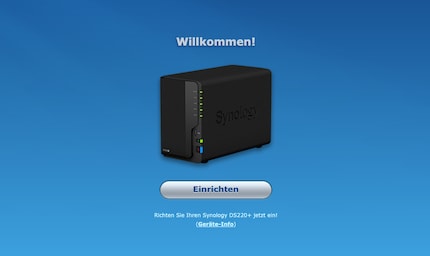
Dopo aver fatto clic su «Configura», non devo fare altro per alcuni minuti e posso osservare i cerchi che si chiudono lentamente, indicando il progresso dell'installazione. In alternativa, tre puntini pulsanti ammazzano il tempo.
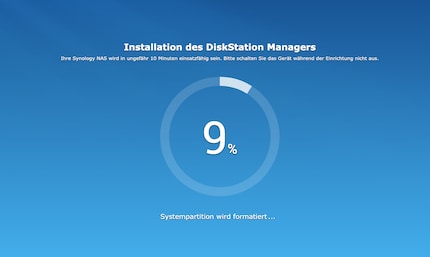
Nell'ora successiva, faccio clic su diversi passaggi di installazione di cui non capisco subito il senso. Devo impostare volumi e pool di archiviazione, e sono persino invitato a descriverli. Tuttavia, Synology ha a cuore i principianti come me e fornisce spiegazioni comprensibili a ogni passo. Quindi scelgo un pool di archiviazione che copre entrambi i dischi. E in questo pool di archiviazione, imposto prima un volume.
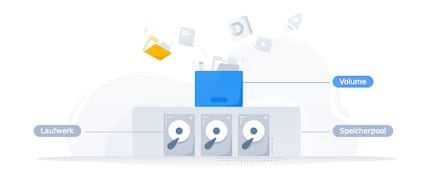
Poi devo scegliere un tipo di RAID e un sistema file. Per ora seguo rigorosamente i suggerimenti di Synology, in questo caso RAID1 e Btrfs. Con RAID1, i dati vengono «riflessi» su entrambi i dischi rigidi. Se un disco rigido si guasta, tutti i dati sono ancora disponibili sul secondo. Lo svantaggio, tuttavia, è che è possibile utilizzare solo la metà dei quattro terabyte di memoria totali.
Dopo la configurazione, spero di non dover regolare nulla a breve. Per ora ho esattamente due obiettivi:
- Voglio un backup regolare dei file del mio MacMini sul NAS.
- Voglio un mio cloud personale per i file a cui posso accedere anche in viaggio.
Backup su Synology NAS con Time Machine di Apple
Inizio con un compito apparentemente facile. Apple offre una soluzione di backup: Time Machine. Finora non l'ho attivata perché ho sempre archiviato dati privati importanti nel cloud di Google, mentre le cose aziendali sono nel cloud di Microsoft. Tuttavia, è probabile che ci siano anche alcuni file che si trovano solo localmente sul MacMini, la cui perdita sarebbe sgradevole.
In futuro, quindi, è necessario eseguire regolarmente il backup. C'è spazio sufficiente per questo backup su Synology. Per prima cosa creo una cartella condivisa e la chiamo «MacMini Time Machine».
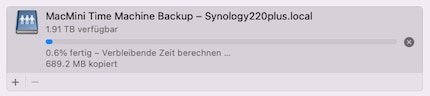
Nel pannello di controllo di Synology, devo attivare «Bonjour» sotto la voce «Servizi file» > «Avanzate» e mettere un segno di spunta nelle sottovoci. Solo allora Time Machine troverà la cartella di rete. L'ho scoperto solo dopo alcuni tentativi ed errori, imprecazioni, consultazione di forum, altre imprecazioni, lettura delle pagine di aiuto di Synology e altri tentativi vari. Il passo successivo, invece, è un gioco da ragazzi: nel Finder, collego la cartella sull'archivio di rete.
Il mio cloud
Molto più semplice da configurare è «Synology Drive», la controparte di Google Drive che ho utilizzato finora. Esiste anche un'applicazione per iPhone. Mi collego tramite Internet con il mio nome Quickconnect di Synology. La pagina iniziale e la navigazione ricordano fortemente l'app di Google Drive. In fondo, copiare dai migliori non è sempre un male. Inoltre, Synology offre la possibilità di filtrare il contenuto in base al tipo di file: foto, documenti, video o file audio. A Google manca ancora qualcosa del genere.
Sul driver cloud, trovo tutti i file che si trovano nella cartella che ho precedentemente impostato e condiviso, oltre a quella per il backup. E poiché l'ho collegato anche nel Finder del MacMini, ora posso tranquillamente spostare i file dalla scrivania alla cartella di rete e portarli con me ovunque vada. Non solo sull'iPhone, ma su qualsiasi dispositivo finale. Oltre all'app, posso anche accedere all'archivio tramite un browser web utilizzando un indirizzo Quickconnect.
Per il caso inverso, esiste una soluzione altrettanto pratica: ad esempio, se ho molte foto sulla mia fotocamera e voglio riprodurle sulle unità disco del Synology, collego la fotocamera o un lettore di schede sulla parte anteriore alla porta USB del NAS. Poi premo il pulsante «C» sulla parte anteriore del NAS e tutti i file vengono copiati dalla scheda SD al NAS.

Fonte: Martin Jungfer
Conclusione: sono solo all'inizio
Ora so di nuovo perché mi sono preso una pausa da Synology per così tanto tempo. Il software può fare tutto, e come utente posso configurare, adattare e controllare tutto. Finora ho fatto solo un paio di clic e ho scoperto che è possibile creare programmi. Ad esempio, posso spegnere l'unità di notte per risparmiare energia elettrica. Tuttavia, ho letto che accendere e spegnere frequentemente danneggia le unità disco. Un'occhiata al consumo energetico tranquillizza la mia coscienza verde: il 220+ è una delle unità di archiviazione di rete più economiche. Assume solo 1,8 watt in modalità risparmio energetico, poco meno di 11 watt in modalità idle e circa 16 watt in fase di scrittura, come misurato da Computerbase. A seconda dell'utilizzo, il consumo annuo può essere inferiore a 50 kilowattora, un valore estremamente buono.
Nonostante le numerose opzioni di impostazione del sistema operativo del NAS, dopo alcune ore si ha la sensazione di aver scoperto solo una parte delle possibilità, per non dire di averle comprese. Il pannello di controllo mi ha quasi sopraffatto con i suoi menu e le caselle di controllo.
Voglio ancora scoprire cosa portano tutte le applicazioni del «Centro pacchetti» e come si differenziano tra loro. Potrebbe passare un po' di tempo prima che cancelli i miei abbonamenti ai cloud Google o Apple.
Quali consigli hai per i principianti del NAS? Quali sono state le tue esperienze? Scrivilo qui sotto nei commenti.
Immagine di copertina: Martin Jungfer
Giornalista dal 1997 con sedi in Franconia, sul lago di Costanza, a Obvaldo e Nidvaldo e a Zurigo. Padre di famiglia dal 2014. Esperto in organizzazione editoriale e motivazione. Focus tematico sulla sostenibilità, strumenti per l'ufficio domestico, cose belle in casa, giocattoli creativi e articoli sportivi.
Le nostre esperte ed esperti mettono alla prova i prodotti e le loro applicazioni. In modo indipendente e neutrale.
Visualizza tutti

